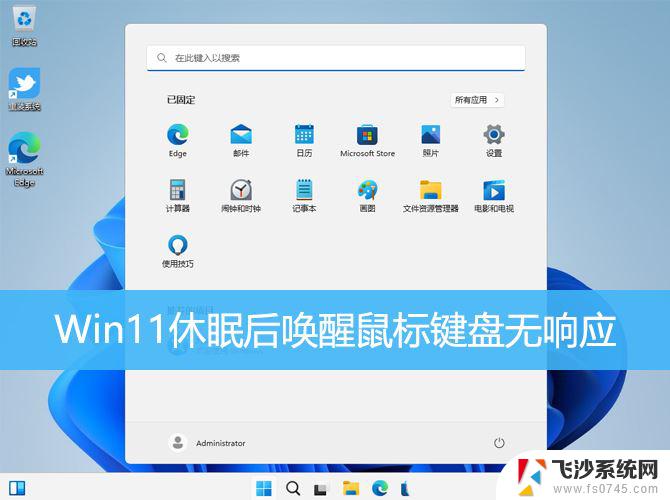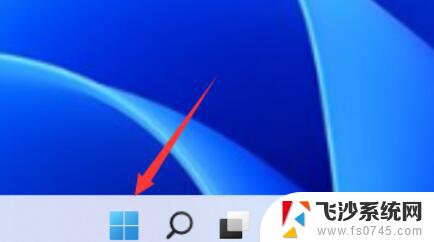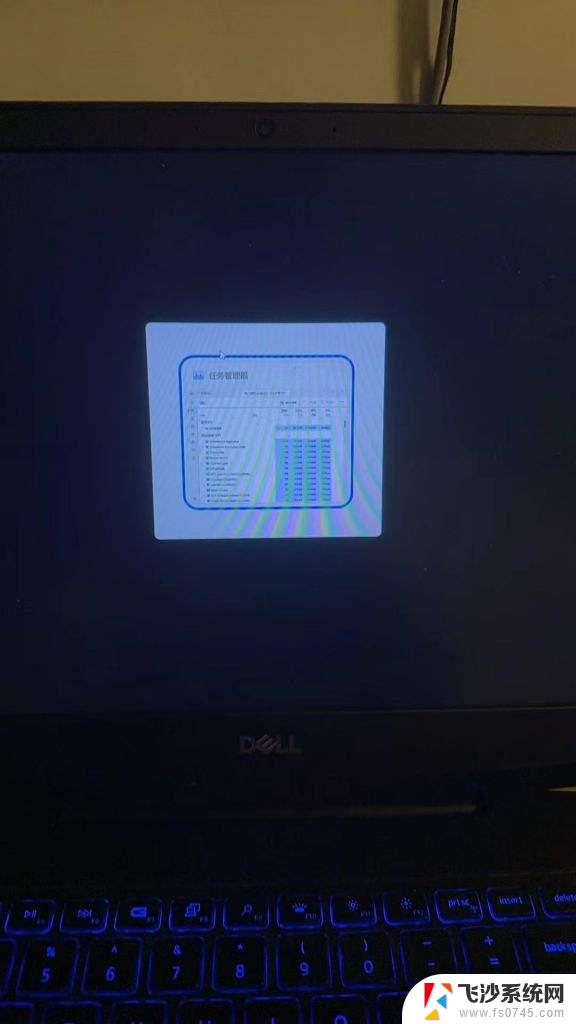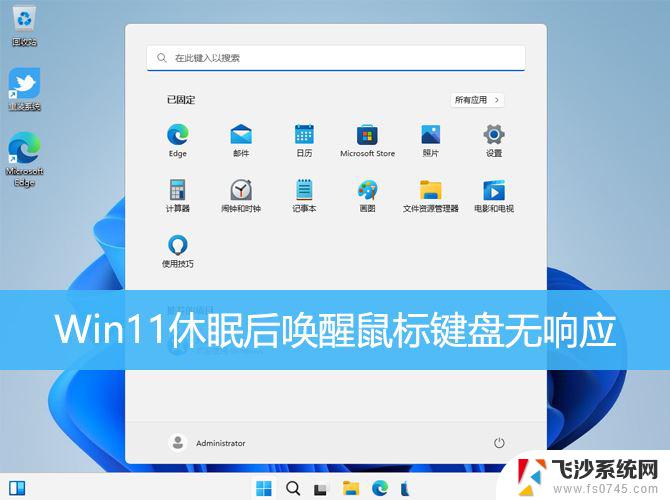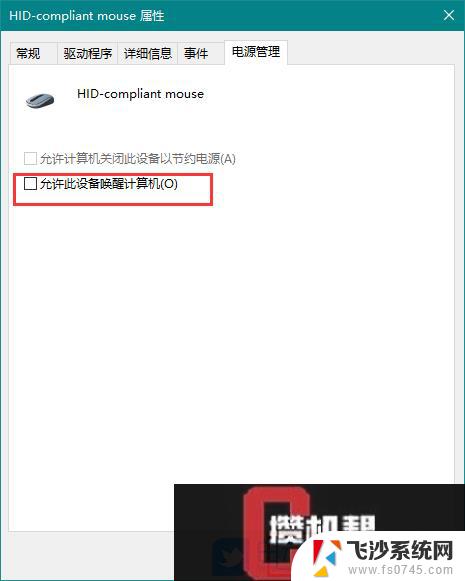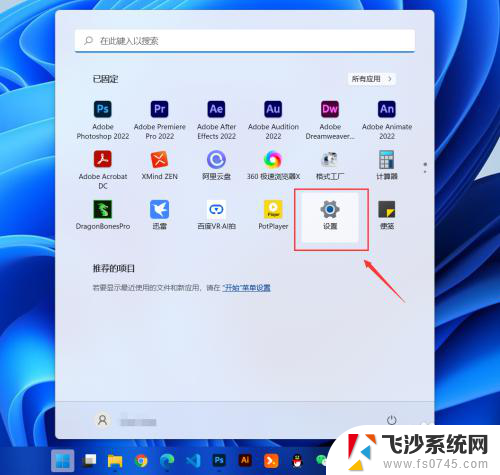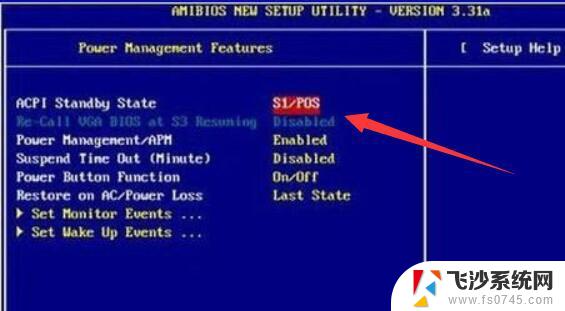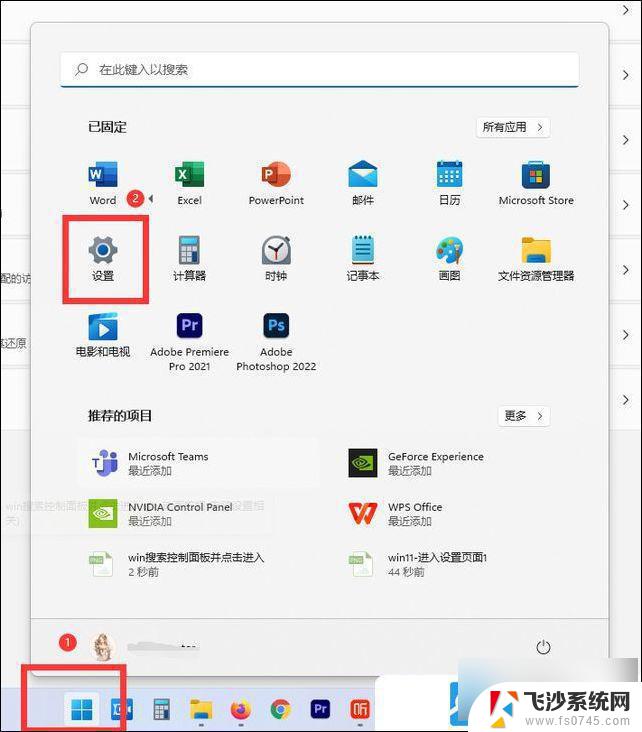win11外设键盘唤不醒系统 Win11睡眠无法唤醒问题解决
Win11系统在使用外设键盘时出现无法唤醒系统、睡眠无法正常唤醒的问题,给用户带来了一定的困扰,这种情况可能出现在不同品牌的外设键盘上,需要用户及时进行解决。针对这一问题,我们可以尝试调整系统设置或更新驱动程序来解决该问题,让Win11系统的睡眠功能恢复正常。希望通过对这一问题的解决,能够帮助用户更好地使用Win11系统。
Win11睡眠无法唤醒的解决方法
方法一
1. 如果正在黑屏无法唤醒,那只能用电源键强制重启。
2. 重启后进入系统,右键开始菜单。打开“设备管理器”。

3. 接着双击打开键盘或者鼠标设备。
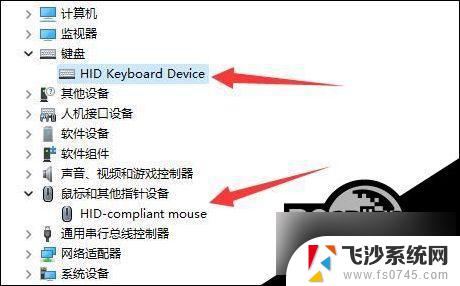
4. 打开后,进入“电源管理”。勾选“允许此设备唤醒计算机”并保存。
5. 之后我们只要使用选择的设备就能唤醒睡眠了。
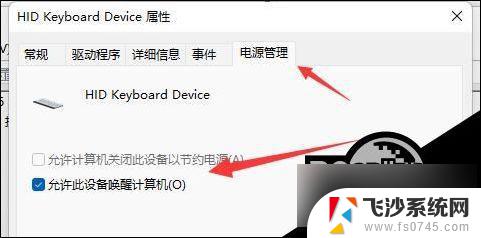
方法二
1. 如果方法一无效,那建议直接禁用睡眠一劳永逸。
2. 右键开始菜单打开“设置”。
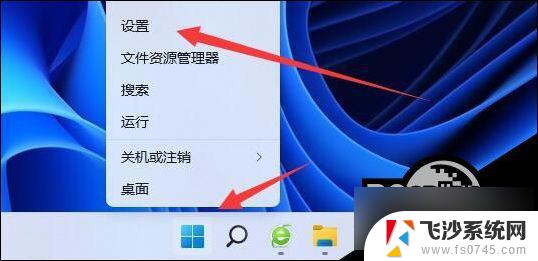
3. 然后打开其中的“电源”。
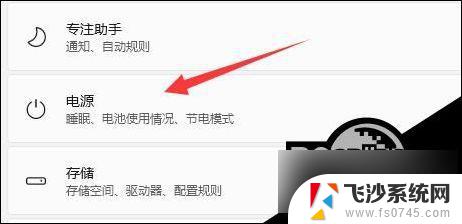
4. 随后将睡眠选项都改成“从不”即可。
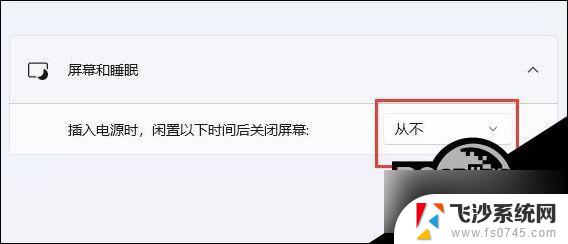
以上就是win11外设键盘唤不醒系统的全部内容,有出现这种现象的小伙伴不妨根据小编的方法来解决吧,希望能够对大家有所帮助。